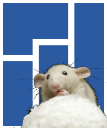Há pouco tempo atrás me perguntaram sobre a linguagem de programação Ruby (forma de aprendizagem) e se era possível trabalhar com ela no Manjaro (qual o processo instalação, ferramentas, etc). E pensando nisso resolvi escrever esse texto, pois essa também pode ser a dúvida de outras pessoas.
A principio não vou ensinar Ruby, mas apenas mostrar a criação de um ambiente minimamente funcional para que os interessados possam começar os estudos da linguagem sobre a plataforma Manjaro Linux.
O conteúdo está dividido em cinco partes:
- O que é Ruby (breve resumo);
- Instalação;
- Editores de texto;
- Hello world!;
- RubyGems
Sem mais delongas, vamos ao assunto.
O que é Ruby? (breve resumo)
Ruby foi criado por Yukihiro Matsumoto em meados de 1995, pertence ao conjunto de linguagens de programação de tipo interpretada, é orientado a objetos, possuí tipagem dinâmica/forte e também conta com um Garbage collector.
Ruby se destaca pela sintaxe agradável e possui uma comunidade muito forte (inclusive no Brasil). E como toda grande
linguagem, ele também conta com frameworks para agilizar o processo de desenvolvimento, como o Sinatra e o Ruby on Rails por exemplo.
Você pode uilizar Ruby para diversas tarefas, seja no Gerenciamento de servidores e sistemas, processamento de
arquivos, criação de aplicações web, etc.
Instalação
Agora que já sabemos do que se trata, vamos a instalação. Abra o terminal e digite:
- Código: Selecionar todos
# pacman -Syy
Esse comando serve para sincronizar os repositórios antes do sistema trabalhar com os pacotes. Em seguida, vejamos se o pacote que desejamos existe para ser instalado:
- Código: Selecionar todos
# pacman -Si ruby
ou se preferir
- Código: Selecionar todos
# pacman -Ss ruby
Ainda no terminal, digite a instrução abaixo para instalar:
- Código: Selecionar todos
# pacman -S ruby
Após a instalação, confira se o processo ocorreu com sucesso através do comando:
- Código: Selecionar todos
# ruby -v
Se os pacotes foram instalados com sucesso, a resposta será a versão do ruby presente no sistema.
Editores de texto
De nada vale uma grande linguagem de programação instalada, se não houver um bom editor de textos para manipula-la, em uma analogia, é como executar uma boa música em um simples rádio de pilhas (nada contra essa tecnologia).
Tendo isso mente, proponho a utilização de alguns editores de texto que são muito bons para escrever em Ruby. Abaixo fiz uma breve lista com os mesmos junto com dicas rápidas, como instalação e configuração para que funcionem com essa linguagem:
- Sublime Text
Eu costumo chama-lo de "Editor de tudo", pois essa ferramenta suporta diversas linguagens de programação, como C, C++, [...] e Ruby é claro!
Para instalar, abra o terminal e escreva:
- Código: Selecionar todos
$ yaourt -S sublime-text-dev
- Bluefish Editor
Outro que chamo de "Editor de tudo" pela capacidade em fornecer suporte a diversas linguagens de programação, inclusive
Ruby. O Holmes já havia falado dele nesse post.
Para instalar, abra o terminal e escreva:
- Código: Selecionar todos
# pacman -S bluefish
- Vim
Impossível falar de editores de texto e programação em plataforma GNU/Linux sem ao menos citar a palavra 'Vim'. E por esse motivo deixo-o como opção para vocês.
Para instalar, volte ao terminal e escreva:
- Código: Selecionar todos
# pacman -S vim-python3
Se você não conhece essa espetacular ferramenta e deseja saber um pouco sobre, leia esse texto e esse aqui também.
Por padrão, o Vim "não suporta" a sintaxe Ruby, e por isso vamos configura-lo para isso.
Obs: O Vim suporta Ruby sim, o que quero dizer é que coisas como o auto-complete não vem habilitado por default.
Para ativar esses detalhes, abra o arquivo de configuração do editor (pode ser com o próprio Vim).
- Código: Selecionar todos
# vim /etc/vimrc
No final do arquivo insira as linhas abaixo:
- Código: Selecionar todos
" Ruby
autocmd Filetype ruby,eruby let g:rubycomplete_buffer_loading = 1
autocmd Filetype ruby,eruby let g:rubycomplete_classes_in_global = 1
autocmd Filetype ruby,eruby let g:rubycomplete_rails = 1
Para que a sintaxe seja auto completada, basta utilizar os atalhos
Ctrl + x e Ctrl + o quando estiver digitando.Deixo claro nessa seção que os editores de texto mencionados acima são de MINHA preferência, isso quer dizer que você é livre para escolher aquele que mais lhe agrada, esteja ele na lista ou não.
Hello world!
Vamos escrever nosso primeiro código em Ruby? Pois bem, abra o editor de texto de sua preferência e escreva:
- Código: Selecionar todos
puts "Hello world!"
Em seguida salve o arquivo com o nome que desejar (levando em consideração que a extensão do mesmo deve ser .rb, como por exemplo hello.rb), vá ao terminal e escreva
ruby arquivo.rb.Ou se você quiser fazer algo mais legal:
- Código: Selecionar todos
texto = "Isso é Ruby"
if texto.length == 10
puts "Hello world!"
else
puts texto.upcase
end
Só nesse pequeno trecho acima é possível ver e ter uma breve noção de variaveis, estruturas de decisão / comparação e invocação de métodos.
Outra forma de interação com o Ruby é através de uma ferramenta chamada irb que é nativa da linguagem. Abra o terminal e digite:
$ irb. Você será direcionado para um "terminal Ruby" na qual é possível testar comandos. Quer testar? Digite dentro do irb:- Código: Selecionar todos
irb(main):*:0> "ruby"
irb(main):*:0> 4*4
irb(main):*:0> "string".capitalize
irb(main):*:0> quit
RubyGems
Nesse ultimo tópico, deixo uma breve introdução sobre a ferramenta RubyGems. Ela nada mais é do que um simples mas poderoso gerenciador de pacotes. Guardadas as devidas proporções, pense nela como um pacman ou yaourt para Ruby.
Obs: Importante frisar que um pacote a ser manipulado nesse gerenciador chama-se gem.
- Exemplo de utilização
Digamos que você esteja desenvolvendo alguma ferramenta de automatização para sua máquina e essa ferramenta precisa guardar informações em uma base dados local, como o SQLite3 por exemplo. Se você tentar fazer a conexão, o Ruby retornará um erro e lhe informará que a gem responsável pela conexão não está instalada. O que fazemos nesse caso? Instalamos...
Quando disse que o RubyGems age como o pacman, não estava brincando. Vamos instalar a gem responsável pelas
conexões do SQLite3 e você verá sobre o que estou falando...
Abra o terminal e digite:
- Código: Selecionar todos
$ gem install sqlite3
Parecido, não?
Para listar todas as gems instaladas:
- Código: Selecionar todos
$ gem list
Para atualizar todas as gems instaladas:
- Código: Selecionar todos
$ gem update
Para ver a lista completa de comandos:
- Código: Selecionar todos
$ gem help commands
Para mais informações a respeito dessa ótima ferramenta, acesse a página oficial do projeto: https://rubygems.org/
Bom pessoal, espero que esse texto alcance o objetivo e ajude as pessoas que desejam montar um ambiente de programação
Ruby em casa. Caso haja alguma informação errada ou incompleta, fiquem a vontade para comentar.
Valeu.